Generare sottotitoli automatici e una trascrizione per i video di Microsoft Stream (versione classica)
Avviso
Microsoft Stream (versione classica) viene ritirato e sostituito da eventi live di Stream (in SharePoint) e Microsoft Teams. È consigliabile iniziare a usare Stream (in SharePoint) caricando video in SharePoint, Teams, Viva Engage o OneDrive e per eseguire gli eventi live tramite Teams e Viva Engage.
Le funzionalità in Stream (versione classica) verranno modificate e rimosse fino alla data di ritiro. Altre informazioni su Stream (in SharePoint)...
Se il campo Lingua del video è impostato su una lingua supportata, Stream (versione classica) genererà automaticamente i sottotitoli usando la tecnologia di riconoscimento vocale automatico.
Importante
Inglese, Cinese, Francese, Tedesco, Italiano, Giapponese, Portoghese, e Spagnolo sono le lingue attualmente supportate per la generazione automatica dei sottotitoli. NOTA: per USGOV supportiamo solo inglese e spagnolo.
Solo i file MP4 e WMV supportano attualmente la trascrizione automatica.
Si può scegliere tra generare automaticamente i sottotitoli o caricarli da un file:
Non è possibile generare automaticamente i sottotitoli se si sono già caricati tramite file.
Non è possibile caricare un file di sottotitoli se è stata selezionata la Generazione automatica di un file di sottotitoli.
I sottotitoli automatici hanno bisogno di tempo per essere creati. Solitamente è necessario il doppio rispetto alla durata del video, per esempio, per un’ora di video bisognerà aspettare circa due ore per la fine del processo.
I sottotitoli sono usati in tre modi:
Quando guardando un video, si sceglie di vedere i sottotitoli in sovraimpressione.
I sottotitoli sono concatenati per formare una trascrizione che sarà disponibile nella finestra di trascrizione.
I sottotitoli sono indicizzati, in modo che si possa andare direttamente ad un punto specifico del video eseguendo una ricerca in profondità.
Abilita la generazione automatica dei sottotitoli per i tuoi video.
Carica un video per cui vuoi abilitare la generazione automatica dei sottotitoli. Se il video è già stato caricato, vai alla pagina Modifica video.
Nella sezione Dettagli seleziona una lingua supportata.
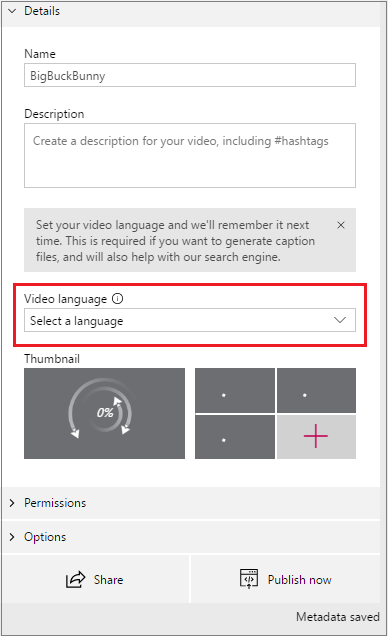
Nella scheda Opzioni, imposta Genera automaticamente i sottotitoli su On.
Questa impostazione non sarà disponibile se si è selezionata una lingua non supportata.
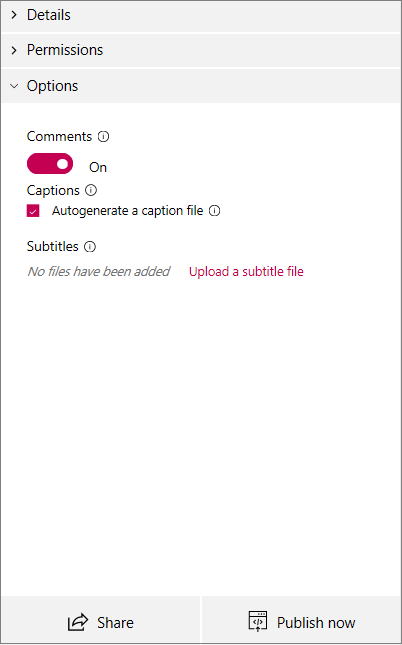
Stream (versione classica) inizierà automaticamente a generare didascalie.
Carica un file di sottotitoli personalizzato
Per caricare un file di sottotitoli, segui i passi su Aggiungi sottotitoli e didascalie.
Nota
Non è possibile generare automaticamente i sottotitoli se si è impostata l’Autogenerazione dei sottotitoli su On. Per caricare un file di sottotitoli, impostare questo su Off.
Modifica i sottotitoli
Puoi modificare i sottotitoli generai automaticamente e caricati usando la finestra di trascrizione, o scaricando i file dalla pagina Modifica video come descritto su Aggiungi sottotitoli e didascalie.